はじめに
ワードで文章を作成し、画像や図を使ってわかりやすく表現することで、文書をすばやく理解してもらえます。そこでワード文書をPDFに変換すると、ファイルサイズが大きくなることがあるから、容量を少しでも少なくしたいと思っていますが、どうしたらいいのかわからないという人が多いのではないでしょうか。
本記事では、PDFに変換したファイルのサイズを小さくするソフトと方法について説明します。

目次:
1. PDFサイズを小さくするおすすめのソフトと方法とは
1.1 おすすめのソフト:PDFelement
PDF編集ソフトであるPDFelementを使用してファイルサイズを圧縮する方法があります。
1.圧縮したいPDFファイルをPDFelementへドラッグアンドドロップします。2.「ツール」タブ→「PDFを圧縮」をクリックします。
3.圧縮オプション画面が表示されます。ここで、圧縮のレベルを選択します。一般的な選択肢には、「高(高圧縮率、低品質)」「中(普通の圧縮率、標準品質)」「低(低圧縮率、高品質)」があります。圧縮したいレベルを選択し、「適用」をクリックします。
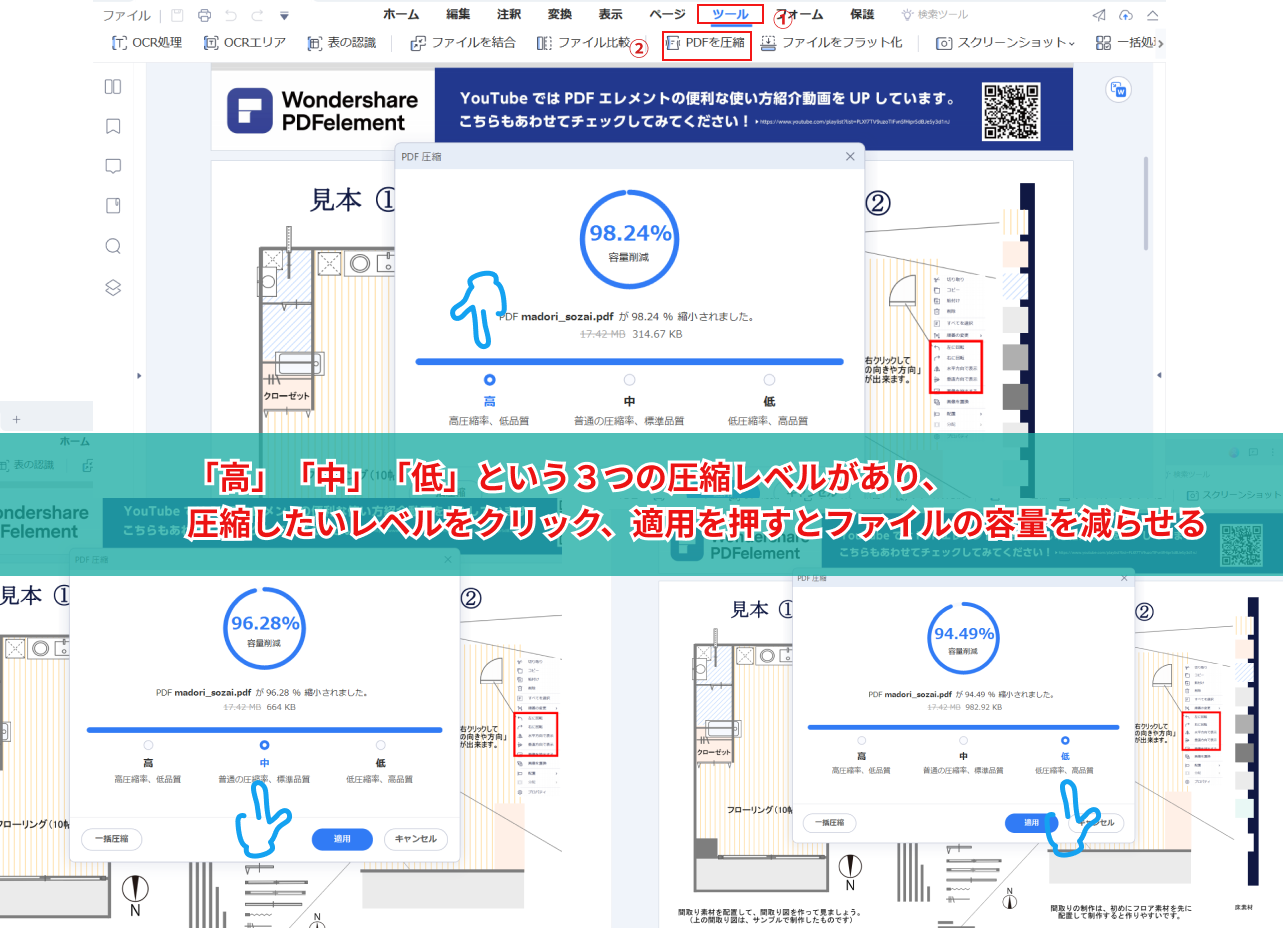
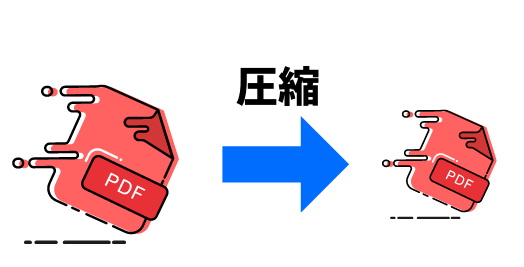









役に立ちましたか?コメントしましょう!